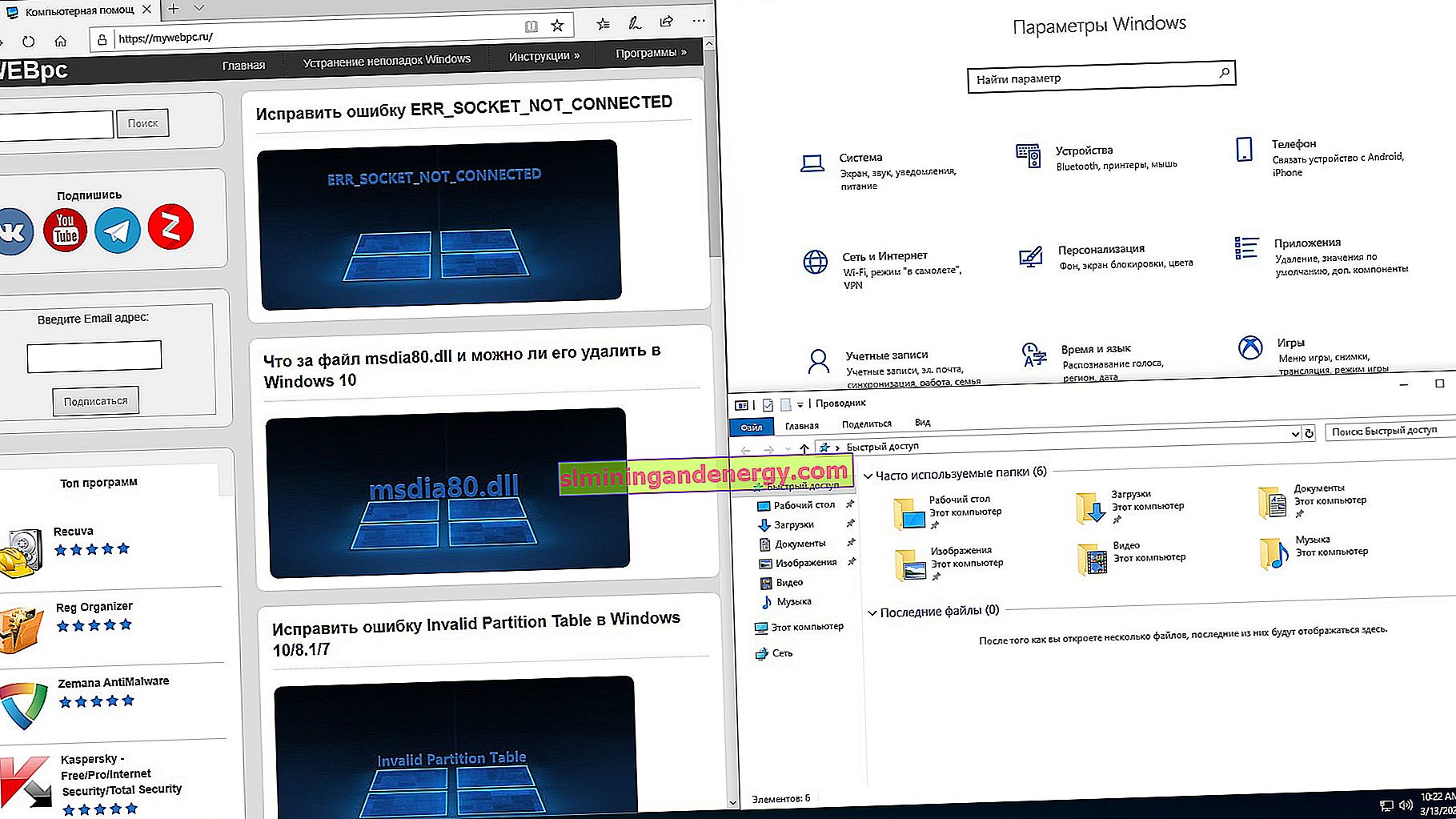Windows 10 ha una funzione Snap Assist che ti aiuta a posizionare facilmente le finestre e allocare lo spazio sullo schermo per migliorare la tua produttività. È abilitato per impostazione predefinita, ma molti utenti non lo sanno e come usarlo. Con Snap Assist, puoi dividere lo schermo del monitor in 2, 3 o 4 parti con un paio di pressioni di pulsanti per lavorare facilmente con le finestre attive. Diamo un'occhiata.
Verifica se Snap Assist è abilitato
Vai su Impostazioni > Sistema > Multitasking > Sul lato destro, assicurati che Pin Windows sia abilitato. Prestare attenzione agli elementi contrassegnati con segni di spunta, è possibile rimuovere il non necessario per una maggiore comodità dell'utilizzo della divisione della finestra.
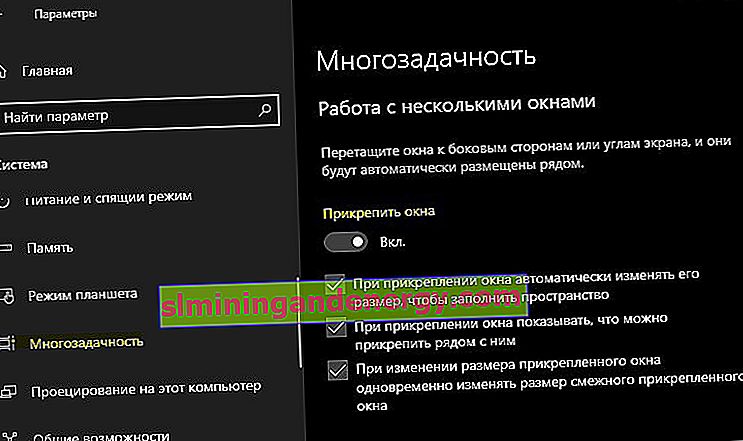
Come dividere lo schermo in parti in Windows 10
Rendi attiva la finestra con un clic sull'intestazione della finestra. Quindi, tieni premuto il pulsante Windws sulla tastiera (questo è il logo Microsoft sotto forma di una bandiera) e premi la freccia sinistra, destra, inferiore o su sulla tastiera. Risulta Win + ← ↕ →.

Sposta le finestre in qualsiasi ordine per ottenere prestazioni migliori. L'area dello schermo sarà divisa in 4 parti, il che significa che non è possibile distribuire più di 4 finestre.